Книга: Ubuntu 10. Краткое руководство пользователя
13.1. Просмотр изображений
13.1. Просмотр изображений
Должен отметить, что в Linux никогда не было трудностей с просмотром графических файлов. Какие только проблемы ни возникали: некачественная локализация, отсутствие русских шрифтов для принтеров, несовместимость с некоторыми USB-устройствами, плохая поддержка sATA. Все они со временем были устранены, и в современных дистрибутивах от них не осталось и следа. А вот с просмотром графических файлов всегда было все в полном порядке. Даже самые «древние» по современным меркам дистрибутивы (1998–1999 годов) обладали хорошими средствами для просмотра файлов изображений.
В Ubuntu (как и в любом другом дистрибутиве Linux с графической средой GNOME) для просмотра изображений используется программа «Глаз GNOME» (рис. 13.1), которая запускается автоматически, как только вы двойным щелчком щелкнете на файле изображения в окне обозревателя файлов.
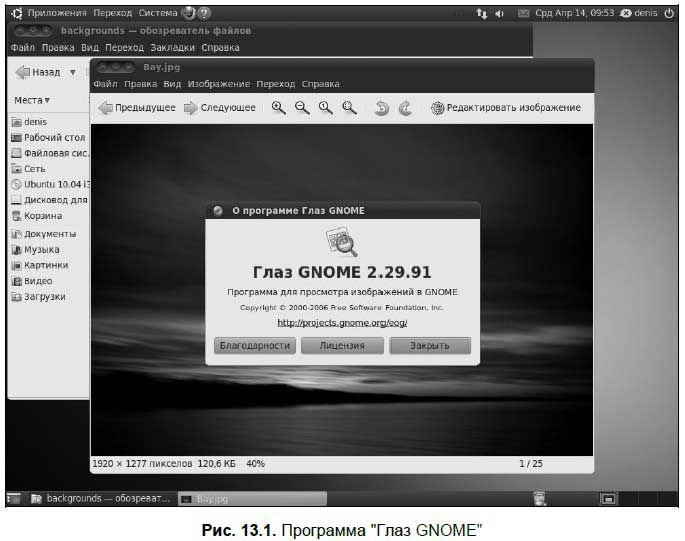
Собственно, каких-либо навыков для просмотра файлов не нужно. Про-смотрщики картинок по умолчанию отлично работают со всеми форматами графических файлов (JPEG, GIF, TIFF, BMP, PNG и др.). Как и любой другой просмотрщик, программа «Глаз GNOME» позволяет выводить на экран серию картинок в режиме слайд-шоу (клавиша <F5>), а также в полноэкранном режиме (активизация которого осуществляется клавишей <F11>).
Чтобы открыть файл изображения, нажмите комбинацию клавиш <Ctrl>+<O> или выполните команду Файл | Открыть. В этом меню будет очень полезная команда Сохранить как, позволяющая сохранить файл в другом графическом формате, если вам это нужно. Здесь же вы найдете команду печати изображения.
После открытия изображения вы можете:
? увеличить/уменьшить масштаб — команды Увеличить (комбинация клавиш <Ctrl>+<+>) и Уменьшить (<Ctrl>+<->) меню Вид;
? повернуть изображение по часовой стрелке или против нее — команды меню Правка.
Если в каталоге кроме открытого изображения есть еще графические файлы, то просмотреть их можно с помощью кнопок Следующее (клавиша <?>) и Предыдущее (клавиша <?>) на панели инструментов.
Команды меню Вид позволяют управлять масштабом изображения, а также обновлять список файлов (в случае, если после запуска программы в каталог с изображениями были записаны новые файлы).
В меню Изображение вы найдете команды для поворота по часовой стрелке (комбинация клавиш <Ctrl>+<R>) и против нее. Здесь же есть команда, позволяющая установить текущий рисунок в качестве обоев рабочего стола, — очень удобная функция.
- Редактирование изображений в фотоальбоме
- Просмотр папок с рисунками
- Просмотр изображений
- Как просмотреть изображения?
- Программы для просмотра
- Обработка изображений
- Передача изображений на компьютер с помощью программ
- Просмотр фотографий и изображений
- 2.3. Программы для просмотра и редактирования изображений
- Урок 2.7. Работа с изображениями в Windows
- Работа с дополнительными свойствами файлов
- Действия с изображениями




